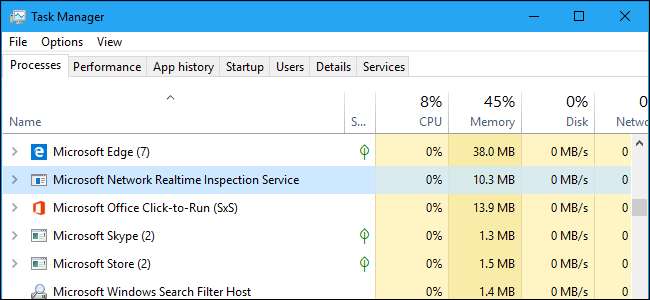
Τα Windows 10 περιλαμβάνουν το Windows Defender, το οποίο προστατεύει τον υπολογιστή σας από ιούς και άλλες απειλές. Η διαδικασία "Microsoft Network Realtime Inspection Service", γνωστή και ως NisSrv.exe, αποτελεί μέρος του λογισμικού προστασίας από ιούς της Microsoft.
Αυτή η διαδικασία υπάρχει επίσης στα Windows 7 εάν έχετε εγκαταστήσει το Βασικά στοιχεία ασφαλείας της Microsoft λογισμικό ενάντια στους ιούς. Είναι επίσης μέρος άλλων προϊόντων anti-malware της Microsoft.
Αυτό το άρθρο είναι μέρος του η συνεχιζόμενη σειρά μας εξηγώντας διάφορες διαδικασίες που βρέθηκαν στο Task Manager, όπως Μεσίτης χρόνου εκτέλεσης , svchost.exe , dwm.exe , ctfmon.exe , rundll32.exe , Adobe_Updater.exe , και πολλοι αλλοι . Δεν ξέρετε ποιες είναι αυτές οι υπηρεσίες; Καλύτερα να αρχίσετε να διαβάζετε!
Βασικά στοιχεία του Windows Defender
Στα Windows 10, Το Windows Defender Antivirus της Microsoft είναι εγκατεστημένο από προεπιλογή. Το Windows Defender εκτελείται αυτόματα στο παρασκήνιο, σάρωση αρχείων για κακόβουλο λογισμικό πριν τα ανοίξετε και προστασία του υπολογιστή σας από άλλους τύπους επιθέσεων.
Η κύρια διαδικασία Windows Defender ονομάζεται « Εκτελέσιμη υπηρεσία Antimalware , "Και έχει το όνομα αρχείου MsMpEng.exe. Αυτή η διαδικασία ελέγχει τα αρχεία για κακόβουλο λογισμικό όταν τα ανοίγετε και σαρώνει τον υπολογιστή σας στο παρασκήνιο.
Στα Windows 10, μπορείτε να αλληλεπιδράσετε με το Windows Defender ξεκινώντας την εφαρμογή "Windows Defender Security Center" από το μενού "Έναρξη". Μπορείτε επίσης να το βρείτε μεταβαίνοντας στις Ρυθμίσεις> Ενημέρωση και ασφάλεια> Ασφάλεια των Windows> Άνοιγμα του Κέντρου ασφαλείας του Windows Defender. Στα Windows 7, ξεκινήστε την εφαρμογή "Microsoft Security Essentials". Αυτή η διεπαφή σάς επιτρέπει να κάνετε σάρωση για κακόβουλο λογισμικό χειροκίνητα και να διαμορφώσετε το λογισμικό προστασίας από ιούς.
ΣΧΕΤΙΖΟΜΑΙ ΜΕ: Ποιο είναι το καλύτερο Antivirus για τα Windows 10; (Το Windows Defender είναι καλό;)
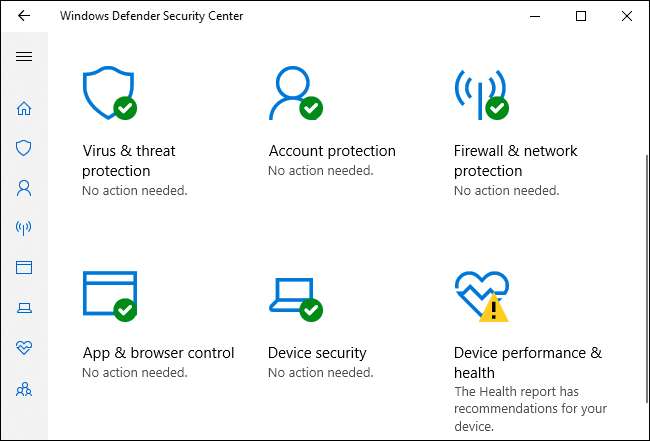
Τι κάνει το NisSrv.exe;
Η διαδικασία NisSrv.exe είναι επίσης γνωστή ως "Υπηρεσία επιθεώρησης δικτύου προστασίας από ιούς του Windows Defender." Σύμφωνα με την περιγραφή της Microsoft για το υπηρεσία , "βοηθά στην προστασία από τις εισβολές που στοχεύουν σε γνωστές και νεοανακαλυφθείσες ευπάθειες στα πρωτόκολλα δικτύου"
Με άλλα λόγια, αυτή η υπηρεσία εκτελείται πάντα στο παρασκήνιο στον υπολογιστή σας, παρακολουθώντας και επιθεωρώντας την κίνηση του δικτύου σε πραγματικό χρόνο. Ψάχνει για ύποπτη συμπεριφορά που υποδηλώνει ότι ένας εισβολέας προσπαθεί να εκμεταλλευτεί μια τρύπα ασφαλείας σε ένα πρωτόκολλο δικτύου για να επιτεθεί στον υπολογιστή σας. Εάν εντοπιστεί μια τέτοια επίθεση, το Windows Defender την τερματίζει αμέσως.
Ενημερώσεις για την υπηρεσία επιθεώρησης δικτύου που περιέχουν πληροφορίες σχετικά με νέες απειλές φτάνουν μέσω ενημερώσεων ορισμού για το Windows Defender ή Microsoft Security Essentials, εάν χρησιμοποιείτε υπολογιστή Windows 7.
Αυτή η δυνατότητα προστέθηκε αρχικά στα προγράμματα προστασίας από ιούς της Microsoft το 2012. Μια Microsoft ανάρτηση το εξηγεί με λίγο περισσότερη λεπτομέρεια, λέγοντας ότι αυτό είναι «η λειτουργία προστασίας από την ευπάθεια μηδενικών ημερών που μπορεί να αποκλείσει την κυκλοφορία δικτύου που ταιριάζει με γνωστά κατορθώματα έναντι μη ευπροσάρμοστων ευπάθειας» Έτσι, όταν εντοπίζεται μια νέα τρύπα ασφαλείας σε Windows ή σε μια εφαρμογή, η Microsoft μπορεί αμέσως να κυκλοφορήσει μια ενημέρωση υπηρεσίας επιθεώρησης δικτύου που την προστατεύει προσωρινά. Η Microsoft - ή ο προμηθευτής εφαρμογών - μπορεί στη συνέχεια να εργαστεί σε μια ενημερωμένη έκδοση ασφαλείας που διορθώνει μόνιμα την τρύπα ασφαλείας, η οποία μπορεί να διαρκέσει λίγη ώρα.
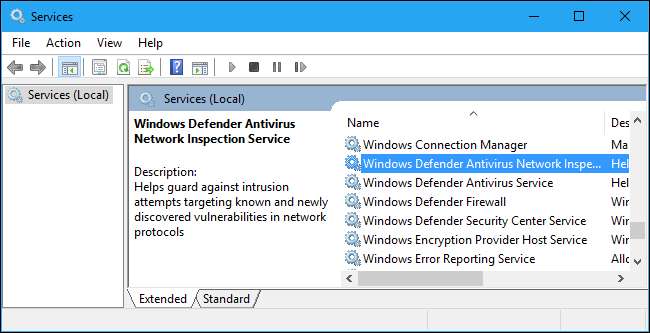
Με κατασκοπεύει;
Το όνομα "Microsoft Network Realtime Inspection Service" μπορεί να ακούγεται λίγο ανατριχιαστικό στην αρχή, αλλά είναι πραγματικά μια διαδικασία που παρακολουθεί την κυκλοφορία του δικτύου σας για απόδειξη τυχόν γνωστών επιθέσεων. Εάν εντοπιστεί μια επίθεση, τερματίζεται. Αυτό λειτουργεί ακριβώς όπως η τυπική σάρωση αρχείων προστασίας από ιούς, η οποία παρακολουθεί τα αρχεία που ανοίγετε και ελέγχει εάν είναι επικίνδυνα. Εάν προσπαθήσετε να ανοίξετε ένα επικίνδυνο αρχείο, η υπηρεσία antimalware θα σας σταματήσει.
Αυτή η συγκεκριμένη υπηρεσία δεν αναφέρει πληροφορίες σχετικά με την περιήγησή σας στο Web και άλλη κανονική δραστηριότητα δικτύου στη Microsoft. Ωστόσο, με η προεπιλεγμένη ρύθμιση τηλεμετρίας σε ολόκληρο το σύστημα , πληροφορίες σχετικά με τις διευθύνσεις ιστού που επισκέπτεστε στο Microsoft Edge και τον Internet Explorer ενδέχεται να σταλούν στη Microsoft.
Το Windows Defender έχει ρυθμιστεί να αναφέρει τυχόν επιθέσεις που εντοπίζει στη Microsoft. Μπορείτε να το απενεργοποιήσετε, αν θέλετε. Για να το κάνετε αυτό, ανοίξτε την εφαρμογή Windows Defender Security Center, κάντε κλικ στην επιλογή "Προστασία από ιούς και απειλές" στην πλαϊνή γραμμή και, στη συνέχεια, κάντε κλικ στη ρύθμιση "Ρυθμίσεις προστασίας από ιούς και απειλές". Απενεργοποιήστε τις επιλογές "Προστασία μέσω cloud" και "Αυτόματη υποβολή δείγματος".
Δεν συνιστούμε να απενεργοποιήσετε αυτήν τη λειτουργία, καθώς οι πληροφορίες σχετικά με τις επιθέσεις που αποστέλλονται στη Microsoft μπορούν να βοηθήσουν στην προστασία άλλων. Η δυνατότητα προστασίας που παρέχεται από το Cloud μπορεί να βοηθήσει τον υπολογιστή σας να λάβει νέους ορισμούς πολύ πιο γρήγορα, κάτι που μπορεί να σας προστατεύσει από μηδενικές επιθέσεις .
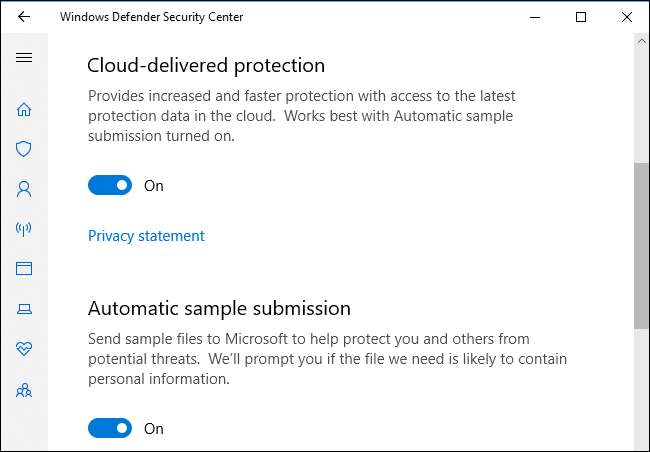
Μπορώ να το απενεργοποιήσω;
Αυτή η υπηρεσία είναι ένα κρίσιμο μέρος του λογισμικού antimalware της Microsoft και δεν μπορείτε να το απενεργοποιήσετε εύκολα στα Windows 10. Μπορείτε να απενεργοποιήσετε προσωρινά την προστασία σε πραγματικό χρόνο στο Κέντρο ασφαλείας Windows Defender, αλλά θα ενεργοποιηθεί ξανά.
Ωστόσο, εάν εγκαταστήσετε άλλο πρόγραμμα προστασίας από ιούς, το Windows Defender θα απενεργοποιηθεί αυτόματα. Αυτό θα απενεργοποιήσει και την Υπηρεσία επιθεώρησης σε πραγματικό χρόνο του δικτύου της Microsoft. Αυτή η άλλη εφαρμογή προστασίας από ιούς έχει πιθανώς το δικό της στοιχείο προστασίας δικτύου.
Με άλλα λόγια: Δεν μπορείτε να απενεργοποιήσετε αυτήν τη λειτουργία και δεν πρέπει. Βοηθά στην προστασία του υπολογιστή σας. Εάν εγκαταστήσετε ένα άλλο εργαλείο προστασίας από ιούς, θα απενεργοποιηθεί, αλλά μόνο επειδή αυτό το άλλο εργαλείο προστασίας από ιούς κάνει την ίδια δουλειά και το Windows Defender δεν θέλει να παρεμποδίσει.
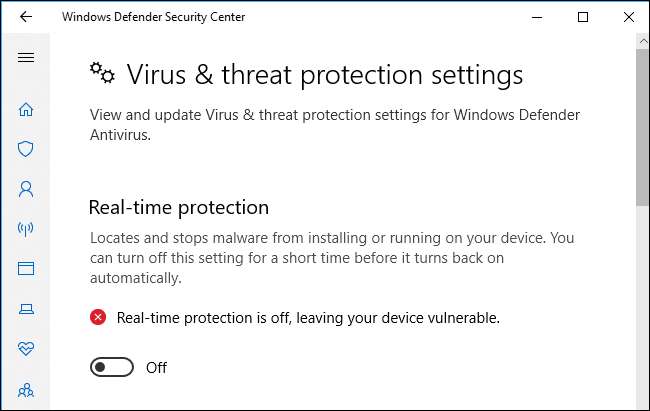
Είναι ιός;
Αυτό το λογισμικό δεν είναι ιός. Είναι μέρος του λειτουργικού συστήματος Windows 10 και είναι εγκατεστημένο στα Windows 7 εάν έχετε Microsoft Security Essentials στο σύστημά σας. Μπορεί επίσης να εγκατασταθεί ως μέρος άλλων εργαλείων προστασίας από κακόβουλο λογισμικό της Microsoft, όπως το Microsoft System Center Endpoint Protection.
Οι ιοί και άλλα κακόβουλα προγράμματα προσπαθούν συχνά να συγκαλυφθούν ως νόμιμες διαδικασίες, αλλά δεν έχουμε δει αναφορές κακόβουλου λογισμικού που να πλαστογραφούν τη διαδικασία NisSrv.exe. Εδώ είναι πώς να ελέγξετε τα αρχεία είναι νόμιμα εάν ανησυχείτε ούτως ή άλλως.
Στα Windows 10, κάντε δεξί κλικ στη διαδικασία "Microsoft Network Realtime Inspection Service" στη Διαχείριση εργασιών και επιλέξτε "Άνοιγμα τοποθεσίας αρχείου."
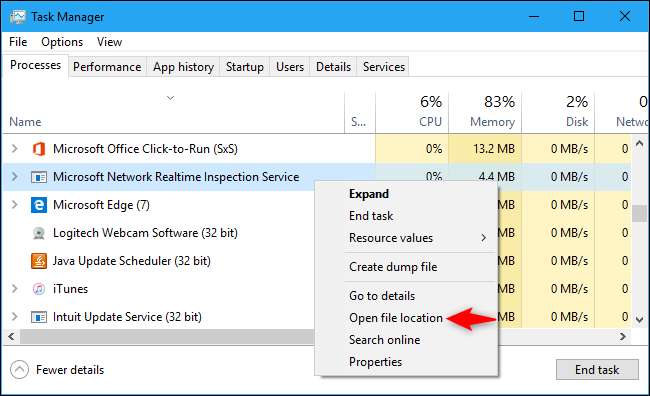
Στις τελευταίες εκδόσεις των Windows 10, θα πρέπει να δείτε τη διαδικασία σε ένα φάκελο όπως το C: \ ProgramData \ Microsoft \ Windows Defender \ Platform \ 4.16.17656.18052-0, αν και ο αριθμός του φακέλου πιθανότατα θα είναι διαφορετικός.
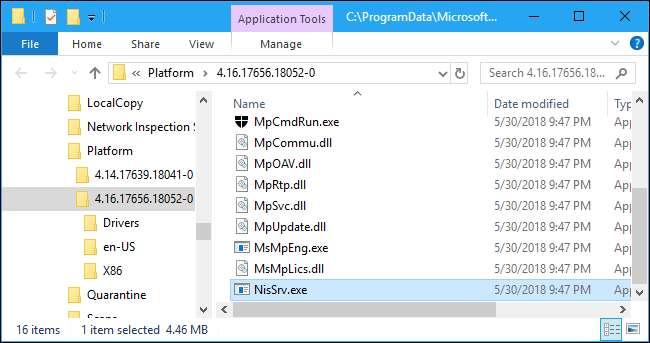
Στα Windows 7, το αρχείο NisSrv.exe θα εμφανιστεί στην ενότητα C: \ Program Files \ Microsoft Security Client.

Εάν το αρχείο NisSrv.exe βρίσκεται σε διαφορετική τοποθεσία - ή εάν είστε απλώς ύποπτοι και θέλετε να ελέγξετε ξανά τον υπολογιστή σας - σας συνιστούμε να σαρώσετε τον υπολογιστή σας με το πρόγραμμα προστασίας από ιούς που έχετε επιλέξει.







